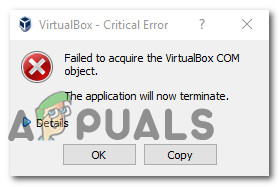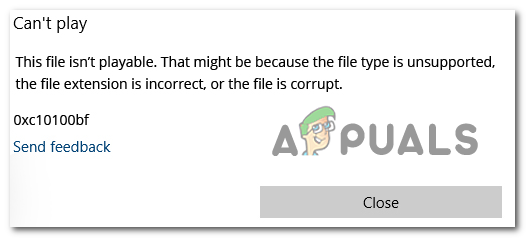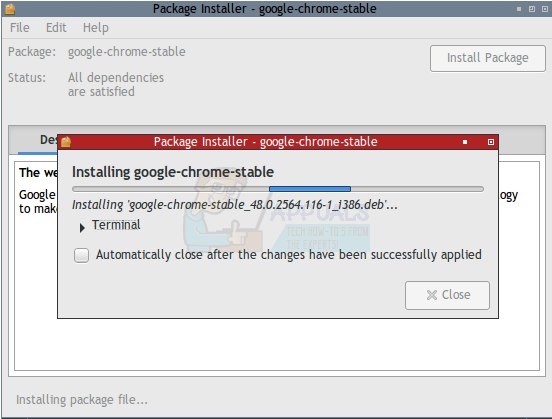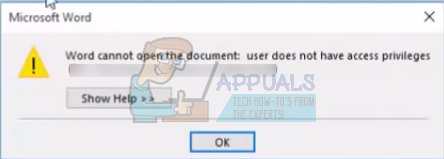Ryzen 5 3600 Boot Loop nach CPU-Upgrade
Ryzen 5-Builds sind bei Benutzern aufgrund ihrer Erschwinglichkeit und verbesserten Leistung sehr beliebt. Benutzer haben jedoch zahlreiche Boot-Looping-Probleme beim Einrichten ihrer Computer gemeldet, insbesondere Ryzen 5 3600. Entweder friert der PC beim Booten ein oder er startet sich immer wieder neu (Neustart der Kette). Es kann zahlreiche Ursachen für dieses Problem geben. Lassen Sie uns zunächst einige davon diskutieren.
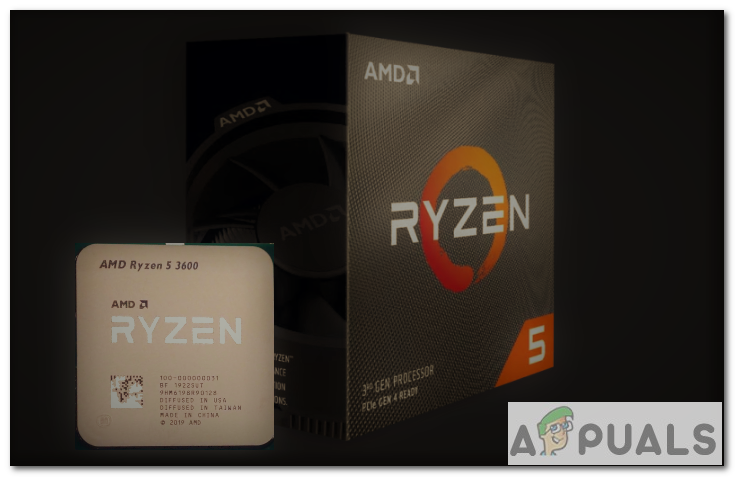
Warum wird mein PC nach dem CPU-Upgrade bei BOOT neu gestartet?
Obwohl das Boot-Looping unzählige Ursachen haben kann, habe ich es auf drei allgemeine Ursachen eingegrenzt, die beim Erstellen von Ryzen-Builds am häufigsten auftreten. Ich werde auf Einzelheiten eingehen, wenn ich die möglichen Korrekturen beschreibe.
- Veraltetes BIOS – BIOS(Grundlegendes Ein-und Ausgabesystem) ist die Firmware / das Programm, die / das für die Hardware-Initialisierung während des Startvorgangs verwendet wird. Es ist mit dem Motherboard Ihrer CPU vorinstalliert. Eine der Hauptfunktionen besteht darin, die angeschlossenen Hardwarekomponenten zu testen und sicherzustellen, dass keine Fehler vorliegen. Veraltetes BIOS bedeutet also, dass einige der Fehler und Probleme in Ihrer aktuellen Softwareversion möglicherweise nicht behoben werden. Darüber hinaus startet das Motherboard möglicherweise nicht richtig, da das veraltete BIOS es nicht erkennt.
- Kompatibilitätsprobleme – Kompatibilitätsprobleme zwischen Hardwarekomponenten sind einer der Hauptgründe für PC Boot Looping. Möglicherweise ist Ihre CPU (Ryzen 5 3600) nicht vollständig mit anderen Komponenten wie GPU, RAM oder Motherboard kompatibel. Sie können die Hardware häufig kompatibel machen, indem Sie die BIOS-Einstellungen anpassen. Wir werden das später untersuchen.
- Veraltete Motherboard-Chipsatz-Treiber – Es ist auch wichtig, die Chipsatz-Treiber auf dem neuesten Stand zu halten. Diese Treiber dienen zur Steuerung und Herstellung der Kommunikation zwischen verschiedenen Komponenten in Ihrem PC wie dem Prozessor, der Grafikkarte, den Festplatten usw.
Schauen wir uns nun die möglichen Korrekturen für dieses Problem an.
Methode 1: Aktualisieren des BIOS
Das Aktualisieren Ihrer BIOS-Firmware ist vorzugsweise das erste, was Sie beim Aktualisieren Ihres PCs tun müssen. Mit den neuesten BIOS-Updates kann das Motherboard neue Hardwarekomponenten korrekt erkennen. Daher werden höchstwahrscheinlich die meisten Kompatibilitätsprobleme behoben und die Stabilität beim Booten erhöht.
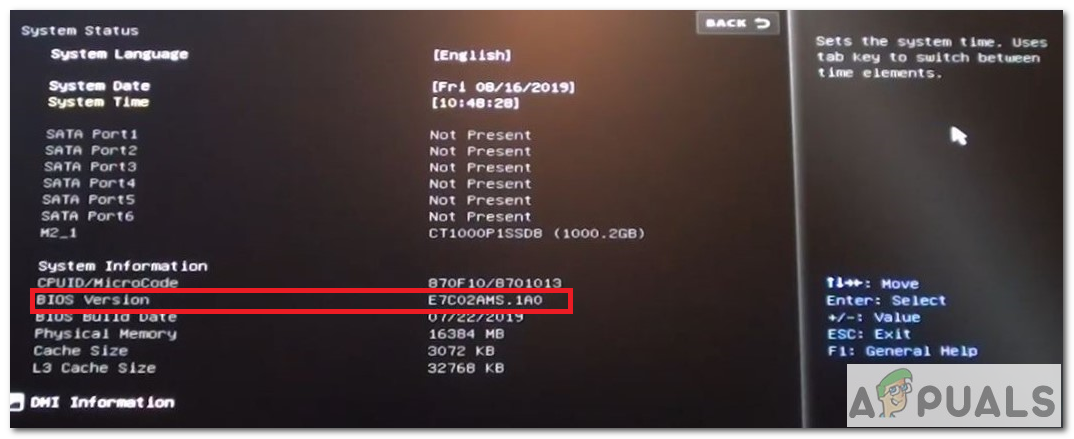
Es gibt zwei Methoden, um Ihr BIOS zu aktualisieren, falls Ihr PC nicht vollständig bootet. Befolgen Sie die unten stehende Schritt-für-Schritt-Anleitung.
Aktualisieren Sie über das BIOS-Menü
Bei dieser Methode müssen Sie das BIOS mithilfe eines Prozessors, eines Speichers und einer Grafikkarte aktualisieren. Der benötigte Prozessor muss mit dem Motherboard kompatibel sein.
- Der wesentliche erste Schritt besteht darin, Ihr Motherboard zu überprüfen Modell und BIOS Ausführung Sie laufen derzeit auf. Um die BIOS-Version zu ermitteln, müssen Sie auf das BIOS-Menü zugreifen. Allgemeine Tasten zum Aufrufen des BIOS sind F1, F2, F10, Löschen, Esc. Auf dem BIOS-Hauptbildschirm sollten der BIOS-Typ und die Version angezeigt werden. Sie können auch mit dem UFEI-BIOS-Dienstprogramm auf das BIOS-Menü zugreifen.
- Dann kannst du a machen POST Test (Selbsttest beim Einschalten), um sicherzustellen, dass Ihr Computer die Anforderungen für einen ordnungsgemäßen Start erfüllt.
- Wenn Ihr PC nicht bis zur BIOS POST-Phase startet. Dann brauchen Sie entweder einen älteren AMD-Prozessor(wie AMD Athlon 200GE) oder ein Boot Kit zum Aktualisieren Ihres BIOS. Wenn für Ihren Prozessor eine Garantie besteht, können Sie das Boot Kit direkt von AMD beziehen. Um mehr zu erfahren, klicken Sie auf Hier.
- Nachher, Hochfahren Ihr PC mit dem älteren Prozessor. Sie sollten nun das BIOS-Menü und die BIOS-Version erfolgreich sehen.
- Um das BIOS zu aktualisieren, müssen Sie dies jetzt tun herunterladen das neueste BIOS von der offiziellen Website des Herstellers Ihres Motherboards. Wie zum Beispiel ist B450 das Motherboard, das im Allgemeinen mit AMD Ryzen 5 3600 verwendet wird. Der Motherboard-Hersteller kann von ASUS, MSI oder anderen reichen.
- Entpacken Sie die heruntergeladene Datei in ein FAT32-Format USB Laufwerk.
- Gehen Sie im BIOS-Menü zu Fortgeschrittener Modus Registerkarte (drücken Sie F7) und wählen Sie Extras.
- Dann wählen Sie Flash 3-Dienstprogramm(im Fall von ASUS) und wählen Sie die BIOS-Aktualisierungsmethode über das Speichergerät aus.
- Jetzt müssen Sie die einstecken USB Laufwerk und wählen Sie die richtige BIOS-Datei aus. Es wird ein ‘.Kappen Datei.
- Wählen Sie Ja aus den Optionen und Aktualisierung wird installiert.
- Jetzt sollte der Ryzen 5 3600 nach dem Einrichten erfolgreich gestartet werden.
Update mit USB BIOS Flashback
Das Flashen des BIOS ist eine weitere Möglichkeit, das BIOS des Motherboards auf die neueste Version zu aktualisieren, ohne den Prozessor zu benötigen. Ihr Motherboard sollte mit dieser Methode kompatibel sein. Auf der Rückseite muss eine BIOS-Flashback-Taste vorhanden sein.

- Sie benötigen ein FAT32-Format USB Laufwerk das enthält die ‘.Rom‘ Datei.
- Stecken Sie die Netzteil(Netzteil).
- Stecken Sie den USB-Stick in das BIOS-Flashback-Port auf der Rückseite.
- Drücken Sie die BIOS-Flashback-Schaltfläche BIOS flashen. Es wird wahrscheinlich eine Anzeige wie ein blinkendes Licht geben, die anzeigt, dass das BIOS blinkt.
- Wenn der Licht Wenn das Blinken aufhört, bedeutet dies, dass das BIOS-Flashen abgeschlossen ist.
- Schließen Sie nun den Ryzen 5 3600 an und er sollte erfolgreich gestartet werden.
Methode 2: Optimieren der CPU- und RAM-Einstellungen
Dies sind einige der möglichen Optimierungen, die Sie ausprobieren können, um das Boot-Loop-Problem mit Ihrem System zu beheben. Für all diese Korrekturen müssen Sie das BIOS-Menü Ihres Systems öffnen.
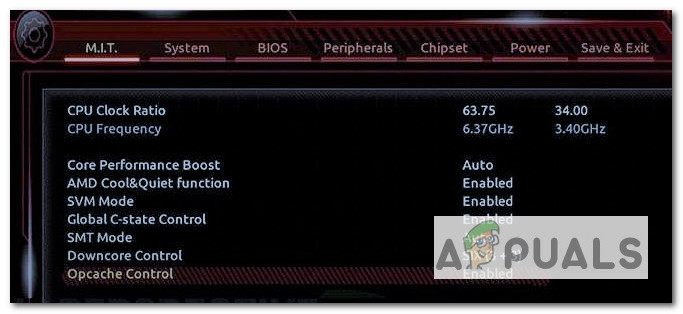
- Versuche dich zu drehen Core Performance Boost aus. Core Performance Boost passt die Betriebsfrequenz des Prozessors dynamisch an. Normalerweise werden die Taktraten auf 4 GHz + erhöht und die Spannung auf 1,5 erhöht. Durch Deaktivieren kann das Problem behoben werden.
- Anschließend können Sie die CPU auf a sperren niedrigere Frequenz (zB 3GHz) und stellen Sie mehr als genug Spannung ein (zB 1,3V). Überprüfen Sie, ob die Schleifen noch hochgefahren sind. Es ist nur ein Test, um festzustellen, ob das Problem mit der CPU oder etwas anderem vorliegt. Diese Einstellungen finden Sie normalerweise in der Einstellung OverClock in Ihrem BIOS.
- Bei manchen Menschen wird die Spannung auf geändert 1,4V Das Problem mit der Boot-Schleife wurde ebenfalls behoben.
- Eine andere mögliche Lösung besteht darin, zu versuchen, das zu aktivieren XMP. XMP kann direkt über die BIOS-Einstellungen aktiviert werden. XMP Ermöglicht Ihrem System, die Motherboard- und CPU-Parameter korrekt einzustellen.
- Sie könnten dann versuchen, daran zu basteln RAM-Geschwindigkeiten. Möglicherweise möchten Sie den RAM übertakten und ihn mit dem Prozessor abgleichen. Einige Leute haben Probleme mit dem RAM bei 3200 MHz.
Methode 3: Zurücksetzen der CMOS- oder BIOS-Einstellungen
Das Ändern der CMOS- oder BIOS-Einstellungen auf die Standardeinstellungen kann auch Probleme beim Booten lösen. Wir kennen das BIOS bereits. In ähnlicher Weise speichert das BIOS im CMOS die Systemkonfigurationsdetails, die zum Starten des Computers erforderlich sind. Sie können die folgenden Schritte ausführen, um die Einstellungen zurückzusetzen.
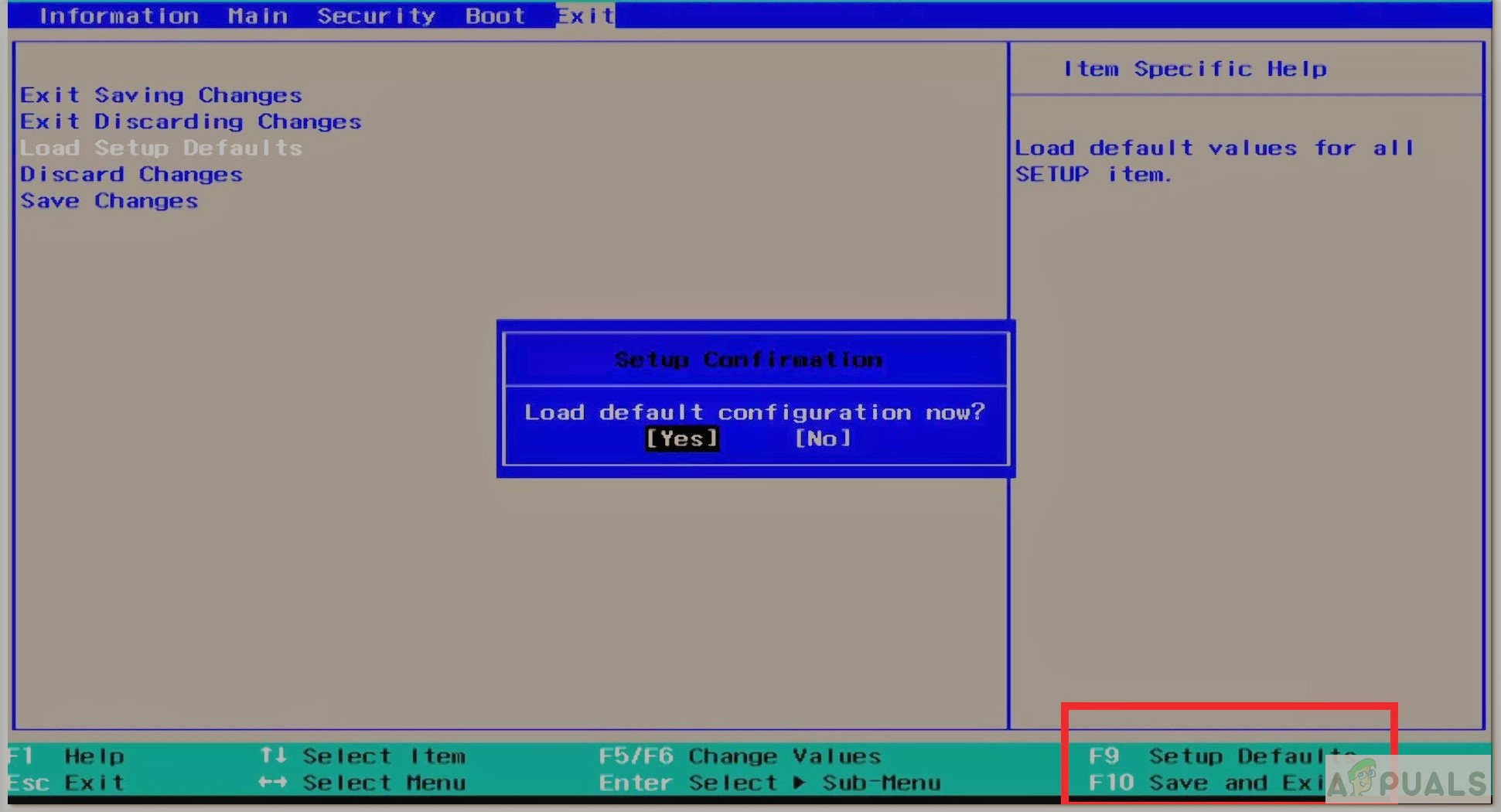
- Geben Sie die BIOS-Setup. Häufig über zugegriffen Tasten F1, F2, F10, Löschen oder Esc.
- Finden Sie jetzt eine Option zu zurücksetzen die CMOS-Werte auf die Standardeinstellungen. Normalerweise ist die Taste F9 mit der Option zum Zurücksetzen verbunden.
- Sie werden dazu aufgefordert bestätigen die ausgewählte Option. Wählen Sie Ja und dann Speichern und beenden.
- Wenn Sie die Einstellungen zurücksetzen, ändern Sie nichts im BIOS und überprüfen Sie, wie das System funktioniert läuft in den Standardeinstellungen.
Methode 4: Zurücksetzen von Konfigurationsdaten
Wenn das Ändern der BIOS-Einstellungen auf Standard nicht funktioniert hat. Sie können versuchen, die Konfigurationsdaten zurückzusetzen.
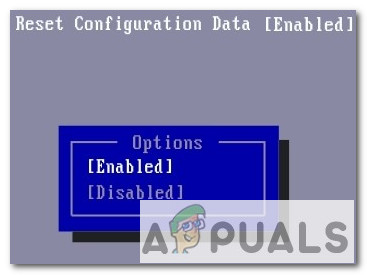
- Gehe zum BIOS-Setup.
- Wähle aus Fortgeschrittene Tab.
- Es wird eine Option geben, die sagt Konfigurationsdaten zurücksetzen.
- Ändern Sie den Wert in Ja oder Aktiviert.
Methode 5: Verwenden eines anderen Motherboards
Es ist immer schwierig, solche Probleme zu beheben. In diesem Fall funktioniert das Aktualisieren Ihres BIOS und das Ändern der BIOS-Einstellungen nicht. Dann könnte das Problem bei der Motherboard-CPU-Kombination liegen. Sie können jederzeit versuchen, ein anderes Motherboard zu finden, das mit AMD Ryzon 5 3600 kompatibel ist.
Viele Leute haben ähnliche Probleme mit Boot-Loops bei B450-Motherboards gemeldet. Sie können vielleicht einen anderen Hersteller ausprobieren oder auf ein B350-Board umsteigen, von dem viele sagen, dass es mit Ryzen 5 3600 stabiler ist. Schauen Sie sich auch einige andere Motherboards für Ryzen 5 3600 an.
- GIGABYTE B450 AORUS Elite
- ASRock B450M Pro
- ASUS TUF Gaming X570-Plus
- ASUS Prime X570-P